
நீங்கள் விரைவில் தேவையற்ற குப்பை அகற்ற வேண்டும் போது ஒரு பயனுள்ள செயல்முறை, கோப்பு முறைமை (FAT32, NTFS) மாற்ற, வைரஸ்கள் பெற அல்லது ஃபிளாஷ் டிரைவ் அல்லது வேறு எந்த குவிமாடும் பிழைகள் நீக்க. இது ஒரு ஜோடி கிளிக் செய்யப்படுகிறது, ஆனால் அது வடிவமைப்பு முடிக்க முடியாது என்று விண்டோஸ் அறிக்கைகள் என்று நடக்கிறது. ஏன் இது நடக்கிறது மற்றும் இந்த சிக்கலை தீர்க்க எப்படி சமாளிக்க வேண்டும்.
ஃபிளாஷ் டிரைவ் வடிவமைக்கப்படவில்லை என்றால் என்ன செய்ய வேண்டும்
பெரும்பாலும், வடிவமைக்கும் பூர்த்தி செய்யப்படும்போது, கீழே உள்ள படத்தில் காட்டப்பட்டுள்ளபடி நீங்கள் ஒரு செய்தியைப் பார்ப்பீர்கள்.
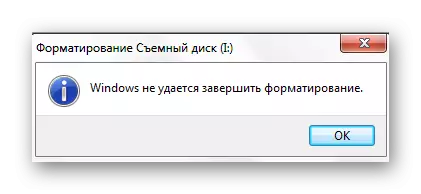
இது பல காரணங்களை ஏற்படுத்துகிறது:
- தரவு நகல் தவறான நிறைவு (உதாரணமாக, நீங்கள் ஏதாவது கைவிடப்பட்டது எந்த USB ஃபிளாஷ் டிரைவை திருப்ப போது);
- "பாதுகாப்பான பிரித்தெடுத்தல்" பயன்படுத்த மறுப்பது;
- ஃபிளாஷ் டிரைவிற்கான இயந்திர சேதம்;
- அதன் குறைந்த தரம் (பெரும்பாலும் தவறுகள் மலிவான மைக்ரோ எஸ்டிஎஸ்எஸ்);
- USB இணைப்புடன் சிக்கல்கள்;
- வடிவமைத்தல் மற்றும் பலவற்றைத் தடுக்கிறது.
தோல்வி நிரல் பகுதியுடன் தொடர்புடையதாக இருந்தால், பிரச்சனை சரி செய்ய நிச்சயமாக சாத்தியமாகும். இதை செய்ய, நாம் பல வழிகளில் ஈடுபடுகிறோம், இதில் சிறப்பு பயன்பாடுகள் மற்றும் கணினியால் வழங்கப்பட்ட மாற்று வடிவமைப்புத் திட்டங்களைப் பயன்படுத்துதல்.
முறை 1: EZRECOVER.
கணினி ஃபிளாஷ் டிரைவ் பார்க்காவிட்டாலும் கூட உதவக்கூடிய திட்டங்களில் ஒன்றாகும்.
வழிமுறை:
- USB ஃபிளாஷ் டிரைவ் செருகவும், எஸ்ரீகோவர் இயக்கவும்.
- நிரல் ஒரு பிழையை வெளியிட்டால், மீடியாவை அகற்றவும், மறுபரிசீலனை செய்யவும்.
- இது "மீட்க" பொத்தானை கிளிக் செய்து, நடவடிக்கை உறுதிப்படுத்துகிறது.

மேலும் காண்க: கணினி ஒரு ஃபிளாஷ் டிரைவ் பார்க்கவில்லை வழக்கில் கையேடு
முறை 2: Flashnul.
இந்த கிராஃபிக் அதிகப்படியானவை இது பயன்படுகிறது, இது ஊடகங்களை கண்டறியும் மற்றும் நிரல் பிழைகளை திருத்துவதற்கான ஒரு சக்திவாய்ந்த கருவியாகும். வடிவமைப்பிற்காக, அது பொருந்துகிறது. நீங்கள் அதை அதிகாரப்பூர்வ வலைத்தளத்தில் பதிவிறக்க முடியும்.
அதிகாரப்பூர்வ தளம் Flashnul.
பிற வட்டுகளில் தரவை சேதப்படுத்தாமல் Flashnul ஐப் பயன்படுத்தும் போது கவனமாக இருங்கள்.
இந்த மென்பொருளைப் பயன்படுத்தி கொள்ள, இதை உருவாக்கவும்:
- நிரல் பதிவிறக்க மற்றும் திறக்க.
- உதாரணமாக, "ரன்" பயன்பாட்டின் மூலம், "CMD" கட்டளையை உள்ளிடுவதன் மூலம் "வெற்றி" மற்றும் "ஆர்" பொத்தான்களை ஒரே நேரத்தில் பத்திரிகை பயன்படுத்தி தொடங்குகிறது. விசைப்பலகையில் "Enter" ஐ அழுத்தவும் அல்லது அதே சாளரத்தில் "சரி" அழுத்தவும்.
- முன்னதாக பதிவிறக்கம் செய்த முடக்கப்பட்ட கோப்புகளில், நிரல் "flashnul.exe" மற்றும் பணியகத்திற்கு இழுக்கவும், நிரல் பாதையில் சரியாக காட்டப்படும்.
- எழுது "[உங்கள் ஃப்ளாஷ் டிரைவின் கடிதம்]: -F". பொதுவாக டிரைவ் கடிதம் அதை அமைப்பை ஒதுக்குகிறது. மீண்டும் "Enter" ஐ அழுத்தவும்.
- அடுத்து, கேரியரில் இருந்து அனைத்து தரவை நீக்க ஒப்புதல் உறுதிப்படுத்த நீங்கள் கேட்கப்படுவீர்கள். தேவையான ஊடகங்களைப் பற்றி நாங்கள் பேசுகிறோம் என்பதை உறுதிப்படுத்திக் கொள்ளுங்கள், "ஆம்" ஐ உள்ளிடவும், "Enter" அழுத்தவும்.
- செயல்பாட்டை நிறைவு செய்தபின், கீழே உள்ள படத்தில் காட்டப்பட்டுள்ளபடி ஒரு செய்தியை நீங்கள் காண்பீர்கள்.


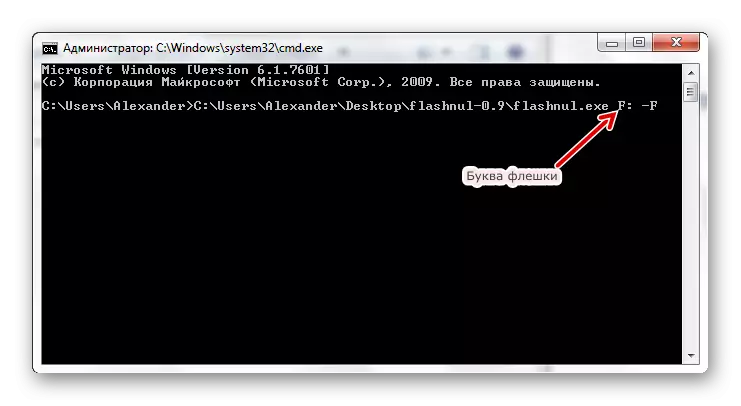
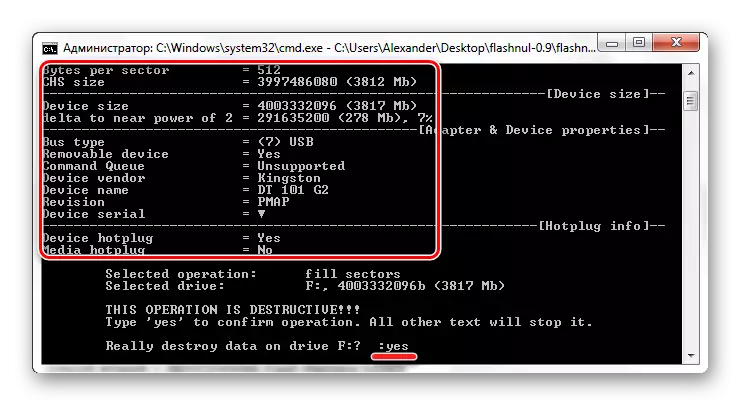
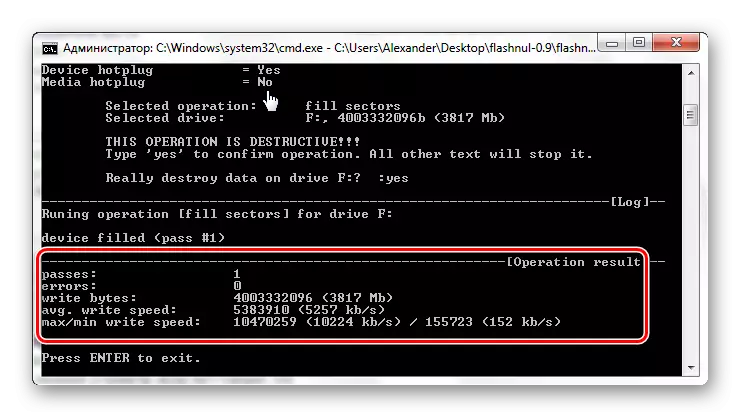
இப்போது நீங்கள் தரநிலையில் USB ஃப்ளாஷ் டிரைவை வடிவமைக்க முடியும். கிங்ஸ்டனின் டிரைவ்களை (முறை 6) மீட்டமைப்பதற்கான வழிமுறைகளில் விவரிக்கப்படுவது எவ்வாறு விவரிக்கப்படுகிறது.
பாடம்: கிங்ஸ்டன் ஃப்ளாஷ் டிரைவ் மீட்க எப்படி
முறை 3: ஃப்ளாஷ் மெமரி கருவி
ஃப்ளாஷ் மெமரி கருவித்தொகுப்பு சிறிய ஃபிளாஷ் டிரைவ்களுடன் பணிபுரியும் பல கூறுகளைக் கொண்டுள்ளது. இந்த திட்டத்தை உத்தியோகபூர்வ இணையத்தளத்தில் பதிவிறக்க வேண்டும்.
அதிகாரப்பூர்வ தளம் ஃப்ளாஷ் மெமரி கருவித்தொகுப்பு
- நிரலை இயக்கவும். தொடங்கும், கீழ்தோன்றும் பட்டியலில் விரும்பிய USB ஃப்ளாஷ் டிரைவைத் தேர்ந்தெடுக்கவும்.
- அதைப் பற்றிய அனைத்து தகவல்களும் பணியிடத்தில் காட்டப்படும். நீங்கள் "Format" பொத்தானைப் பயன்படுத்த முயற்சிக்கலாம், ஆனால் நிலையான வடிவமைத்தல் வேலை செய்யாவிட்டால் ஏதாவது நடக்கிறது என்பது சாத்தியமில்லை.
- இப்போது "பிழை தேடல்" பிரிவைத் திறந்து, "டெஸ்ட் டெஸ்ட்" மற்றும் "டெஸ்ட் டெஸ்ட்" ஆகியவற்றை எதிர்த்துப் பாருங்கள், பின்னர் "ரன்" என்பதைக் கிளிக் செய்யவும்.
- இப்போது நீங்கள் "வடிவமைப்பு" பொத்தானை அழுத்தலாம்.

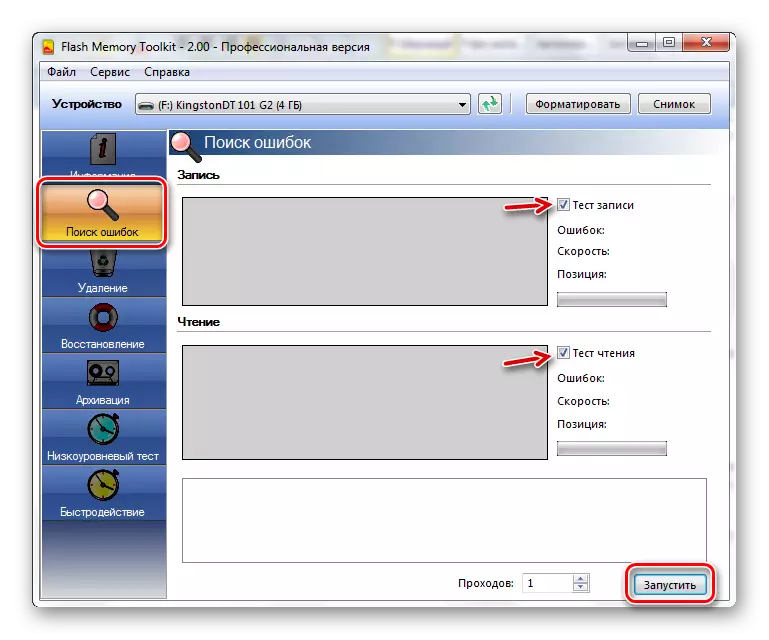

மேலும் காண்க: ஃப்ளாஷ் டிரைவிலிருந்து தகவலை எவ்வாறு நீக்குவது?
முறை 4: "வட்டு மேலாண்மை" மூலம் வடிவமைத்தல்
ஃபிளாஷ் டிரைவ் வழக்கமான வழியில் தோல்வியடைந்தால், கூடுதல் மென்பொருளை நிறுவ விரும்பவில்லை என்றால், நீங்கள் "வட்டு மேலாண்மை" பயன்பாட்டைப் பயன்படுத்த முயற்சிக்கலாம்.
வழிமுறை இது போல் தெரிகிறது:
- "ரன்" புலம் (Win + R) இல், "diskmgmt.msc" கட்டளை உள்ளிடவும்.
- தோன்றும் சாளரத்தில், நீங்கள் அனைத்து வட்டுகளின் பட்டியலையும் காண்பீர்கள். அவர்கள் ஒவ்வொருவருக்கும் எதிர் - நிலை தரவு, கோப்பு முறைமை வகை மற்றும் நினைவக அளவு. டிஜிட்டல் ஃப்ளாஷ் டிரைவில் வலது கிளிக் செய்து "வடிவம்" என்பதைத் தேர்ந்தெடுக்கவும்.
- அனைத்து தரவு பதில்களையும் "ஆம்" ஐ நீக்க பதில்.
- அடுத்து, நீங்கள் பெயரைக் குறிப்பிட வேண்டும், கோப்பு முறைமை மற்றும் கிளஸ்டர் அளவு (தேவைப்பட்டால்) தேர்ந்தெடுக்கவும். சரி என்பதைக் கிளிக் செய்யவும்.


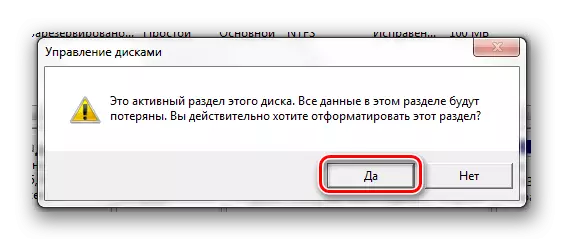

மேலும் காண்க: Windows இல் துவக்கக்கூடிய ஃபிளாஷ் டிரைவை உருவாக்குவதற்கான வழிமுறைகள்
முறை 5: கட்டளை வரி வழியாக பாதுகாப்பான முறையில் வடிவமைத்தல்
வடிவமைக்கும் சில வகையான செயல்முறைகளால் தடுக்கப்படும் போது, இந்த முறை மிகவும் பயனுள்ளதாக இருக்கும்.
இந்த வழக்கில் உள்ள வழிமுறைகள் இதுபோல் இருக்கும்:
- ஒரு பாதுகாப்பான முறையில் செல்ல, கணினி மறுதொடக்கம் மற்றும் விண்டோஸ் லோகோ தோன்றும் முன், "F8" விசையை பிடுங்குவதற்கு முன். "பாதுகாப்பான பயன்முறையை" தேர்ந்தெடுக்க ஒரு துவக்க திரை தோன்றும்.
- இந்த பயன்முறையில் அதிகப்படியான செயல்முறைகள் சரியாக வேலை செய்யாது - மிகவும் தேவையான இயக்கிகள் மற்றும் திட்டங்கள் மட்டுமே.
- கட்டளை வரியை நாங்கள் அழைக்கிறோம் மற்றும் "வடிவமைப்பதை நான்" என்று அழைக்கிறோம், அங்கு "நான்" உங்கள் ஃப்ளாஷ் டிரைவின் கடிதம். "Enter" அழுத்தவும்.
- இது சாதாரண முறையில் மீண்டும் துவங்குகிறது.
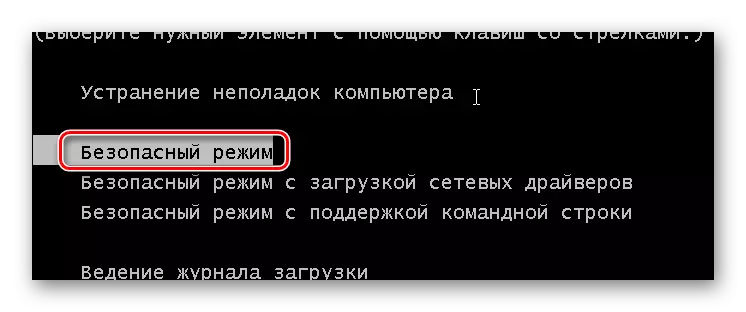
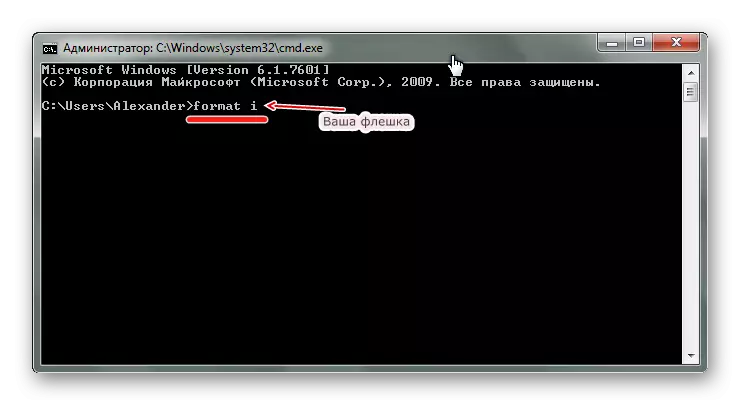
சில சந்தர்ப்பங்களில், USB கேரியர் வடிவமைக்கப்படலாம், அதில் நிறுவப்பட்ட பாதுகாப்புடன் இணைக்கப்படலாம். இந்த சிக்கலை தீர்க்க, எங்கள் வலைத்தளத்தில் உள்ள வழிமுறைகளைப் பயன்படுத்தவும்.
பாடம்: ஒரு ஃபிளாஷ் டிரைவிலிருந்து எழுத்து இருந்து பாதுகாப்பு நீக்க எப்படி
ஃபிளாஷ் டிரைவ் கணினி மூலம் தீர்மானிக்கப்படுகிறது என்றால், பெரும்பாலான சந்தர்ப்பங்களில் வடிவமைப்புடன் சிக்கல் தீர்க்கப்படக்கூடியது. இதை செய்ய, கணினியால் வழங்கப்பட்ட மாற்று வடிவமைப்புகளை குறிப்பிட்டுள்ள அல்லது பயன்படுத்தக்கூடிய திட்டங்களில் ஒன்றை நீங்கள் இணைக்கலாம்.
